SQLiteの操作方法【テーブル一覧表示、SQLなど】
- 作成日時:
- 最終更新日時:
- Categories: インフラ
- Tags: スタートアップシリーズ sqlite システム管理
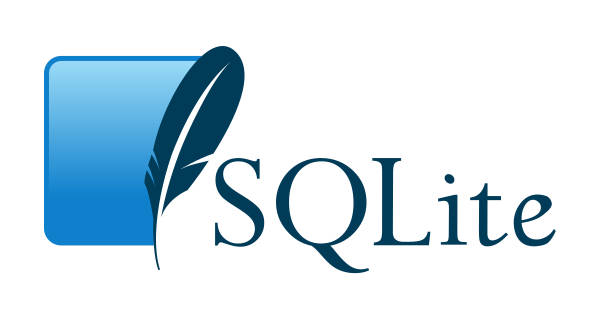
インストールと基本操作
Ubuntuであればaptコマンドで簡単にインストールできる。
sudo apt install sqlite3
ファイルの閲覧はsqlite3コマンドで実行できる。対象のsqlite3ファイルを指定するだけ。
sqlite3 db.sqlite3

テーブル一覧表示
テーブル一覧表示。
.table

基本的なSQL文
SELECT文。指定したテーブルを参照する。
SELECT カラム名 FROM テーブル名
INSERT文。指定したレコードを追加する。文字列型はダブルクオーテーションでくくる。数値型はそのまま
INSERT INTO テーブル名 (カラム名, カラム名) values ("データ", "データ");
UPDATE文。条件に一致したレコードを編集する。
UPDATE テーブル名 SET カラム名 = "データ", カラム名 = "データ" WHERE 条件式
DELETE文。条件に一致したレコードを削除する。
DELETE FROM テーブル名 WHERE 条件式;
結論
ウェブアプリケーションフレームワークを使っていると必ずお世話になるSQLiteの操作方法は覚えておいて損は無いかと。
ただ、コマンド操作が主になるので、GUIで操作したい場合は別途ツールを使うか、ウェブアプリの管理サイトを作ったほうが良いでしょう。
それから、SQLiteはMySQLとかと違ってDBが存在せず、テーブルが直に設置されている点でも異なるので要注意。さらにアクセス時にパスワードやユーザー名が要求されず、権限なども存在しないため本番環境で使用するのは御法度。